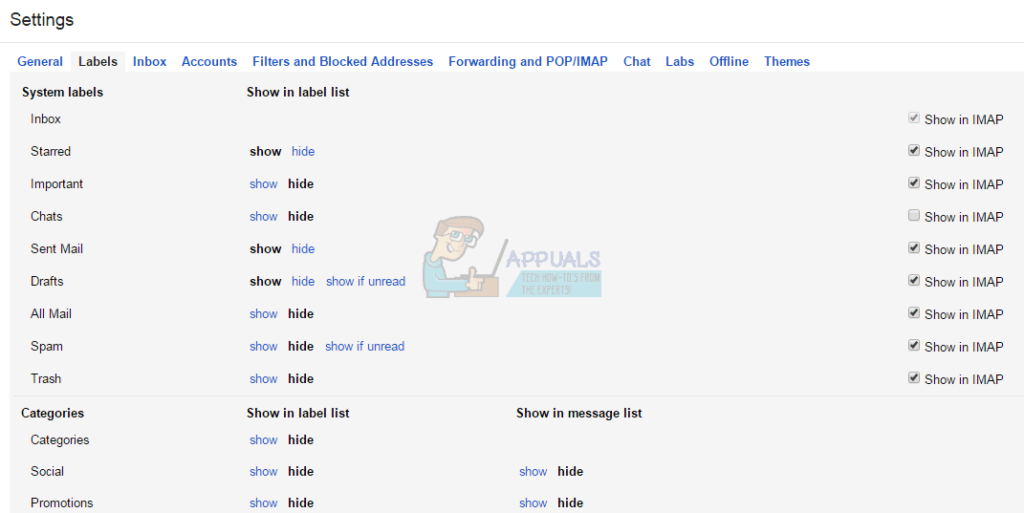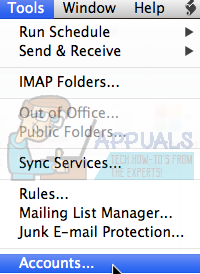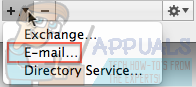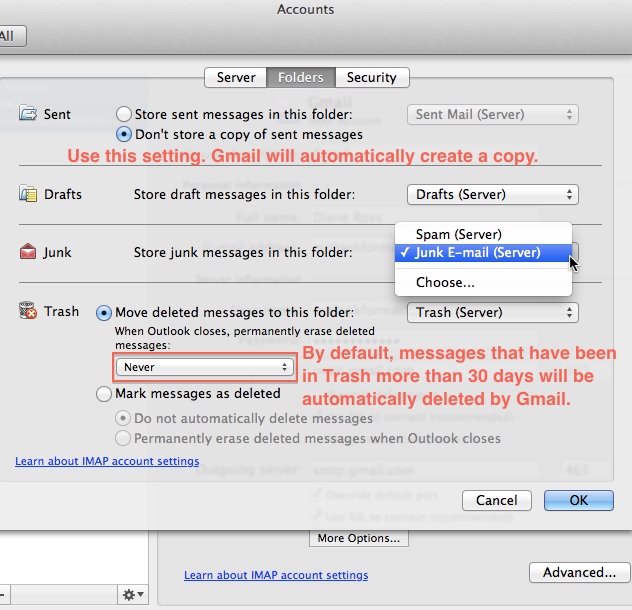Код ошибки 1025 Недопустимая ошибка имени почтового ящика возникает на компьютерах Mac с Outlook, как правило, когда ваша конфигурация электронной почты неверна или параметры были изменены, например, когда вы переконфигурировали свою учетную запись электронной почты. то есть. когда настройки папки изменены в учетной записи IMAP.
Один пользователь сообщил, что после изменения видимости папок IMAP он начал получать эту ошибку. Те же самые настройки работали на Apple Mail и других вариациях Outlook и других почтовых клиентов. Эта проблема была специально вызвана в Outlook 2011.
Чтобы решить эту проблему, вам нужно будет удалить и повторно добавить учетную запись как IMAP.
- Сначала проверьте, является ли тип вашей учетной записи POP или IMAP. Если это POP, вам нужно будет экспортировать или сохранить данные, потому что вам нужно будет повторно добавить свою учетную запись в качестве учетной записи IMAP и удалить существующую учетную запись. (Погугли это)
- Далее, откройте ваш интернет-браузер, перейдите к www.gmail.ком а также авторизоваться с вашей учетной записью.
- После входа в свою учетную запись Gmail перейдите на настройки. Вы найдете это под значком шестеренки в правом верхнем углу страницы.
- Выберите Переадресация и POP / IMAP”И измените следующие команды.
Включить IMAP
Отключить POP
- Нажмите на Сохранить изменения
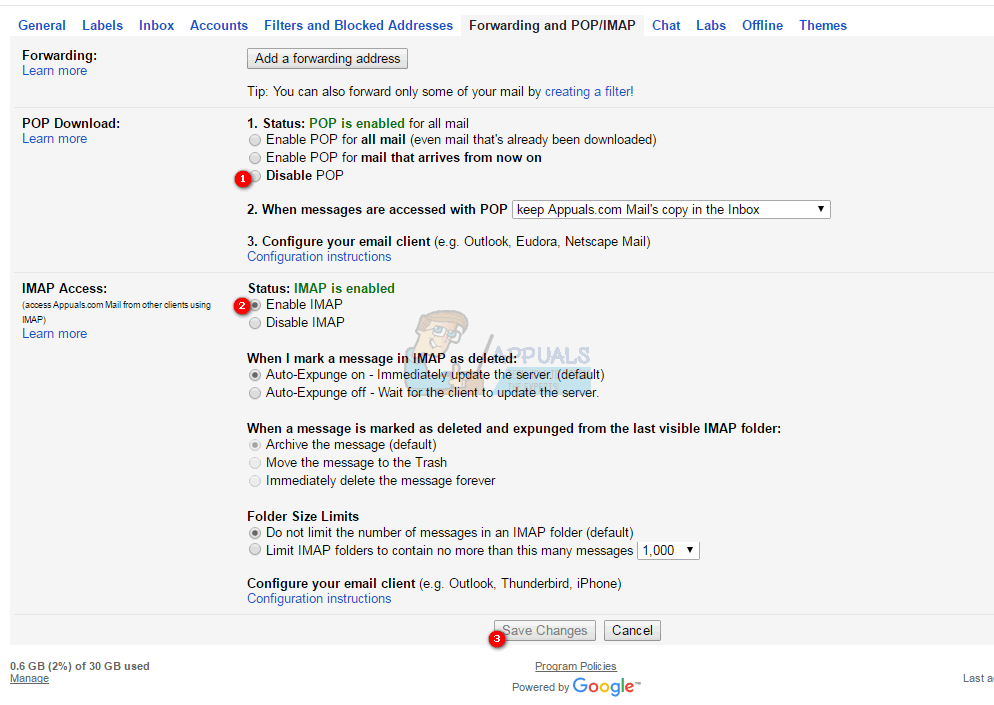
- Далее вам нужно настроить Gmail «Показать в IMAPНастройки в учетной записи. Это делается путем выбора «Этикетки”В настройках, чтобы выбрать папки для синхронизации с IMAP. Здесь вы выбираете, какие папки вам нужно видеть в Outlook; если вы хотите, чтобы все папки отображались, оставьте настройки как есть.

- Как только вы закончите с этим, вы можете снова добавить свою учетную запись Gmail как IMAP.
- Под инструменты в раскрывающемся меню выберите Счета.

- Нажми на + добавить учетную запись электронной почты. Введите адрес электронной почты и пароль Gmail и нажмите «добавлять учетная запись». Когда вы видите зеленую кнопку, вы знаете, что вы подключены.

- Нажми на продвинутый Вкладка в правом нижнем углу. И настройте параметры папки, как описано в следующих шагах.

- На вкладке Папки выберите Храните нежелательные сообщения в этой папке: Выбрать «Спам».
- Под Переместить удаленные сообщения в эту папку: Выбрать «Никогда»

- Перейти к Вкладка «Сервер», и введите [Gmail] как Корневая папка IMAP.
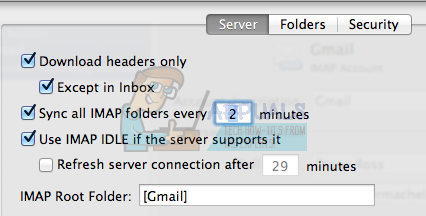
После того, как вы выполнили эти шаги, закройте Outlook, перезагрузите компьютер и откройте Outlook. Все сообщения с сервера будут загружены снова, и теперь учетная запись должна работать нормально.